怎么装电脑系统u盘装系统(如何装电脑系统u盘装系统)
时间:2023-08-07阅读量:作者:大白菜
怎么装电脑系统u盘装系统?在当今信息化时代,电脑已经成为人们生活中不可或缺的工具之一。然而,随着时间的推移,电脑系统可能会出现各种问题,需要重新安装系统来解决。而使用U盘装系统已经成为一种常见且方便的方式。本文将介绍如何使用U盘来装电脑系统
怎么装电脑系统u盘装系统?在当今信息化时代,电脑已经成为人们生活中不可或缺的工具之一。然而,随着时间的推移,电脑系统可能会出现各种问题,需要重新安装系统来解决。而使用U盘装系统已经成为一种常见且方便的方式。本文将介绍如何使用U盘来装电脑系统,帮助读者轻松解决系统问题。
如何装电脑系统u盘装系统
一、u盘启动盘制作
1、下载大白菜u盘启动盘制作工具,打开运行。
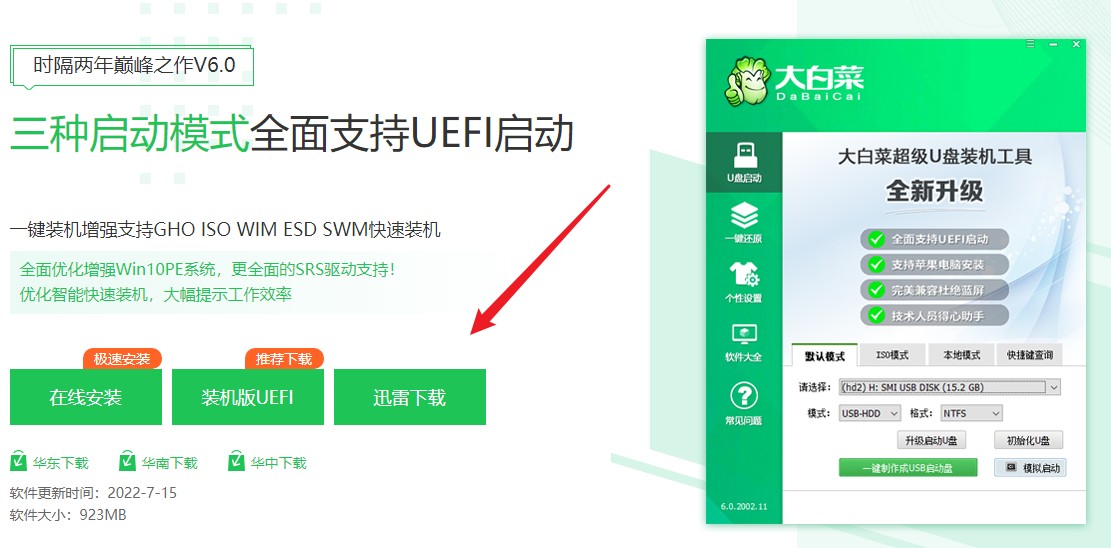
2、找来一个u盘并插入电脑,在工具页面选择“u盘启动”,在“默认模式”下,点击“一键制作成usb启动盘”。
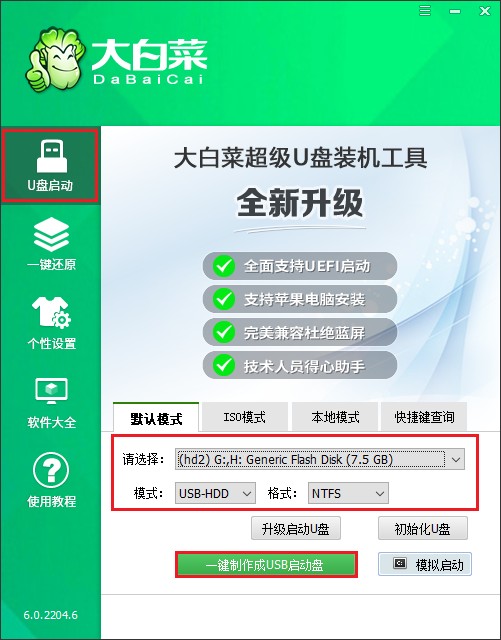
3、制作u盘启动盘会格式化u盘数据,请提前备份u盘重要数据再进行制作,以免丢失!
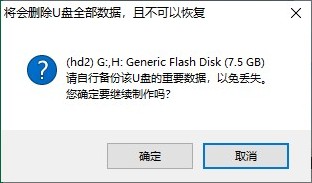
4、等待几分钟的时间,启动u盘制作成功。
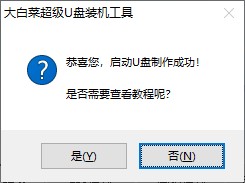
5、需要准备好系统镜像文件,你可以在微软官网或者msdn下载,然后拷贝到u盘或者除c盘以外的分区中。
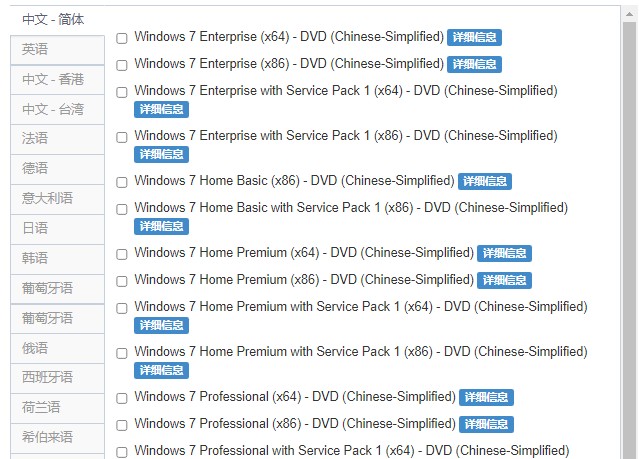
二、u盘启动进入PE
1、重启电脑,出现开机画面立即按U盘启动快捷键,进入启动菜单设置页面。
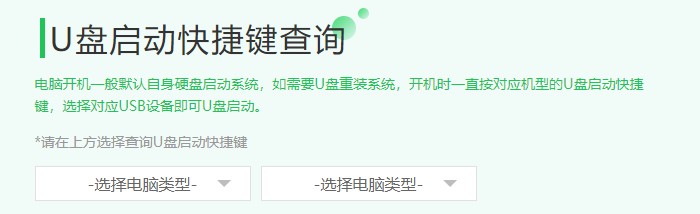
2、启动菜单设置窗口,选择u盘回车。PS:u盘一般显示u盘名称,或者以usb字母开头。
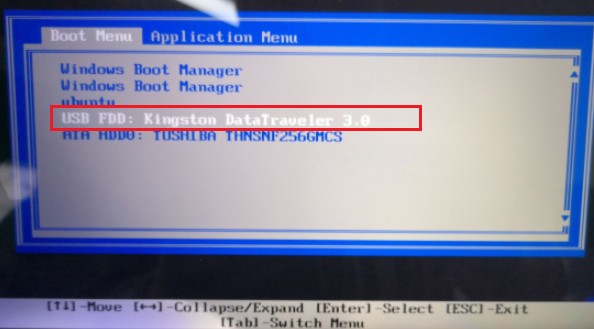
3、通过设置u盘启动,来到pe主菜单页面,选择第一选项,按回车键进入大白菜PE系统。
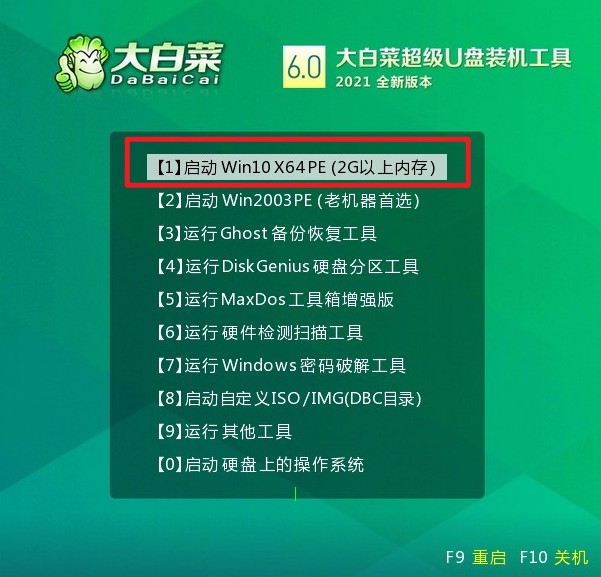
三、u盘重装系统
1、双击打开装机工具,按照下图中的指示,选择镜像文件,然后选择安装位置(一般安装在c盘),点击“执行”。
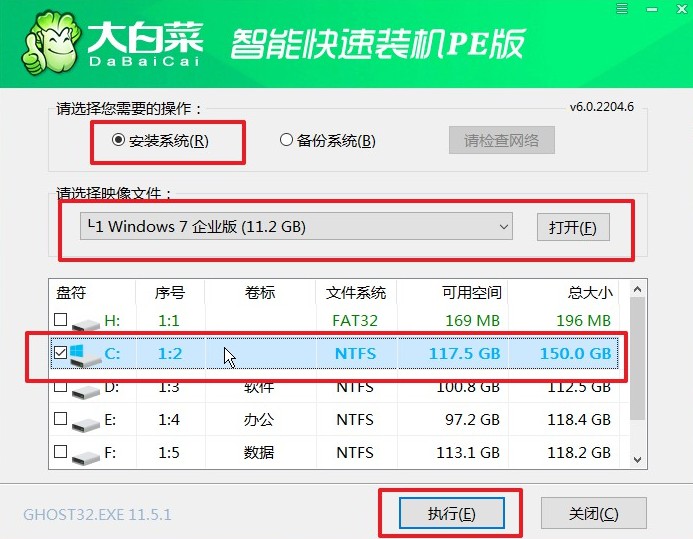
2、进入此页面,有几个选项是默认勾选的,点击“是”执行还原操作即可。
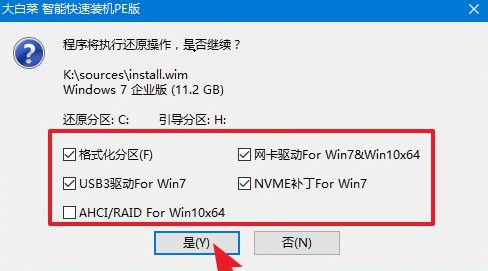
3、勾选“完成后重启”,系统安装完成后将自动重启,重启时拔出u盘。
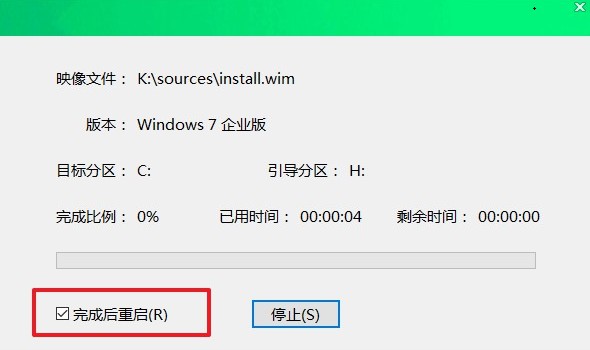
4、电脑重启后,等待进入系统桌面即可。

通过本文的介绍,相信读者已经了解了如何使用U盘来装电脑系统。这种方法不仅方便快捷,而且可以避免使用光盘等传统安装方式带来的一些问题。在遇到电脑系统问题时,不妨尝试使用U盘装系统的方法,相信能够帮助您顺利解决问题,让电脑重新焕发活力。同时,也要注意备份重要数据,以免在安装系统过程中丢失。希望本文对您有所帮助,祝您在使用电脑的过程中愉快顺利!